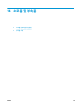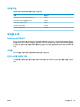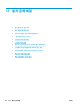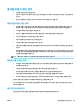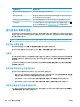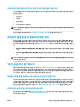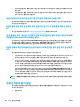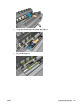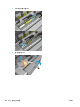Designjet T900 and T1500 Printer Series-User Manual
인쇄 후 용지에 주름이 생기거나 잉크가 너무 많이 묻어 있습니다
잉크 용량을 줄이고, 더 두꺼운 용지를 사용하십시오. 가장 얇은 것에서부터 가장 두꺼운 무광 용지의 범주는
다음과 같습니다.
●
일반 용지
●
코팅지
●
중량 코팅지
●
수퍼 HW 플러스 무광 용지
힌트: 선택한 용지 종류보다 약간 두꺼운 용지를 넣을 경우 프린터는 해당 용지에 대해 정량보다 잉크를 적
게 사용합니다.
다른 인쇄 품질 문제에 대해서는 155페이지의 인쇄 품질 문제 해결을(를) 참조하십시오.
프린터가 잘못된 용지 종류에 인쇄한 경우
원하는 용지를 넣기 전에 프린터가 작업을 인쇄하는 경우에는 프린터 드라이버의 용지 종류를 모든 용지 또
는 프린터 설정 사용으로 선택한 것이 원인일 수 있습니다. 이러한 설정에서는 용지함에 들어 있는 어느 용지
에나 바로 인쇄됩니다
. 필요한 용지를 넣고(45페이지의 용지 처리 참조) 드라이버에서 용지 종류를 선택합니
다.
●
Windows 드라이버 대화상자에서: 용지/품질 탭을 선택한 다음 용지 종류 목록에서 용지 종류를 선택합
니다
.
●
Mac OS X 인쇄 대화상자에서: 용지/품질 패널을 선택한 다음 용지 종류 목록에서 용지 종류를 선택합니
다.
참고:
드라이버 기본값은 Mac OS의 경우 모든 용지이고 Windows의 경우 프린터 설정 사용이며, 이 두 설정
의 효과는 동일합니다.
“용지 공급 대기 중” 메시지
2롤 프린터로 작업을 보낼 때 설정할 수 있는 조건(23페이지의 용지 불일치 작업 참조)에 따라 프린터는 들어
있는 롤 중 작업 인쇄에 더 적합한 롤 용지를 결정합니다
. 모든 조건을 만족하는 롤 용지가 없을 경우 작업은
용지 공급 대기 중 상태로 들어갑니다. 원래 지정된 용지가 아닌 다른 용지에 인쇄하도록 작업을 수동으로 다
시 시작할 수 있습니다. 그렇지 않으면 작업은 보류 중으로 남습니다.
작업을 인쇄할 롤을 결정하는 데 사용되는 조건은 무엇입니까?
사용자가 작업을 보낼 때 드라이버 또는 내장 웹 서버에서 원하는 용지 종류를 설정할 수 있습니다. 프린터는
그림을 자르지 않고 인쇄할 수 있도록 충분히 커서 선택한 롤 용지 종류에 작업을 인쇄합니다. 모든 조건을 만
족하여 작업을 인쇄할 수 있는 롤이 둘 이상 있을 경우 사용자의 기본 설정에 따라 롤이 선택됩니다. 이러한
옵션은 전면 패널에서 설정할 수 있습니다. 23페이지의 롤 전환 옵션(T1500 시리즈)을(를) 참조하십시오.
언제 작업이 용지 공급 대기 중 상태가 됩니까?
용지 불일치 조치가 작업 보류(23페이지의 용지 불일치 작업 참조)일 경우 작업은 다음 상황에서 용지 공급
대기 중 상태가 됩니다.
KOWW
프린터가 잘못된 용지 종류에 인쇄한 경우
147